Core Animation基础
文章目录
- 简述
- CALayer简述
- 形状与边框
- 背景与透明度
- 阴影效果
- 遮罩
- 基础的动画
- CABasicAnimation
- 平行层级关系
- CGAffineTransform
- 平移,旋转~~,轴对称~~
- 缩放
- CATransform3D
- 参考文献
“嗯,圆和椭圆还不错,但如果是带圆角的矩形呢?
我们现在能做到那样了么?”
史蒂芬·乔布斯
摘录来自
ios核心动画高级技巧
此材料受版权保护。
简述
核心动画的名字虽然叫核心动画,但实际上做动画这只是核心动画的一角
核心动画的存在不是为了替代View,而是与View集成,提供更好的性能和动画效果
核心动画通过将View缓存为位图,让GPU可以直接管理
核心动画的架构如下
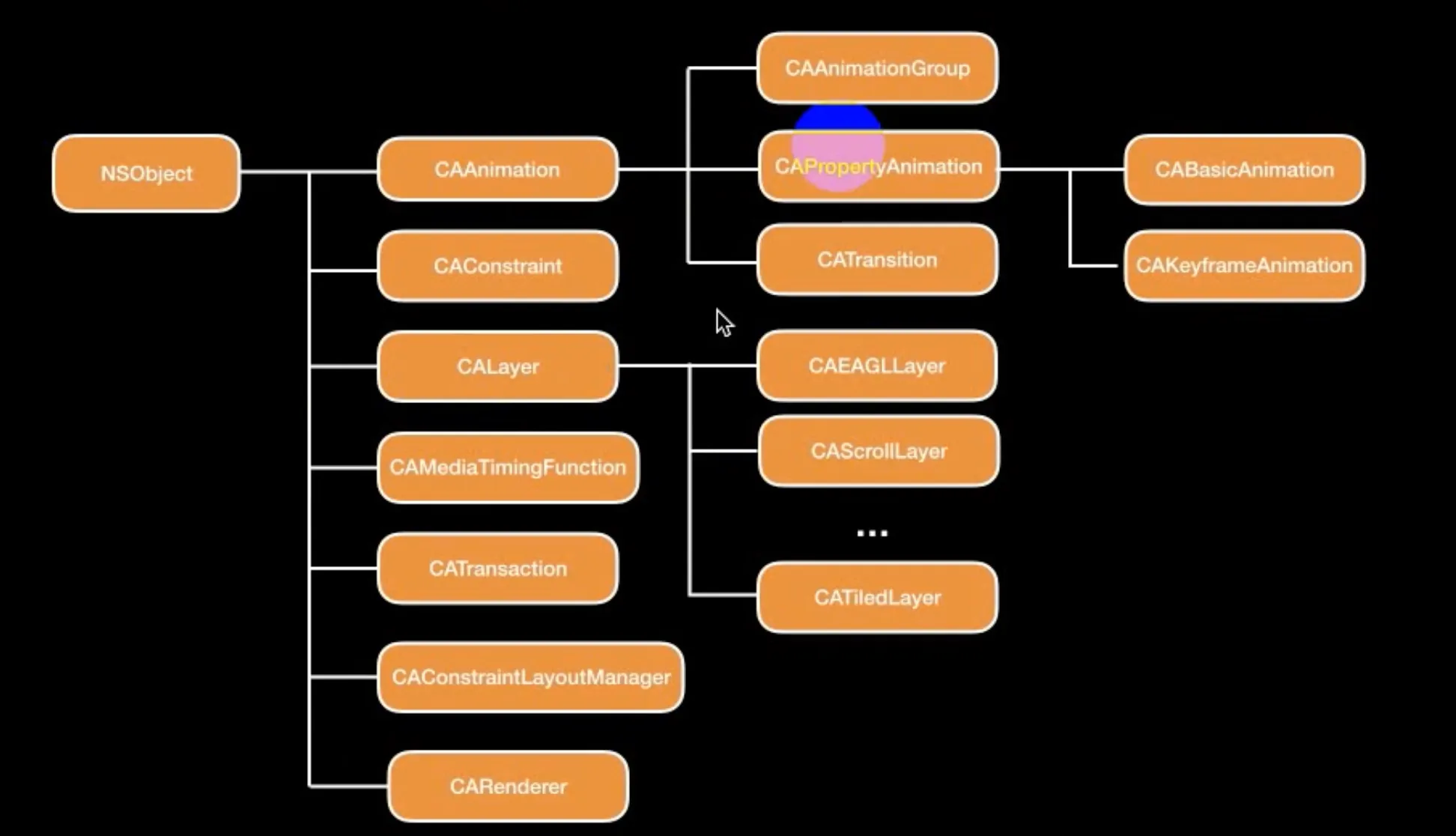
比较重要的分支有两个
一个是CAAnimation的动画分支
更重要的是CALayer的图形分支
CALayer中有巨量的专用图层,可以实现复杂的效果
CALayer简述
CALayer在与UIView 很像,都有层级关系,都可以填充文本,颜色,图片,关键在于CALayer 不可以响应用户交互事件(单一职责原则)
与UIView的关系
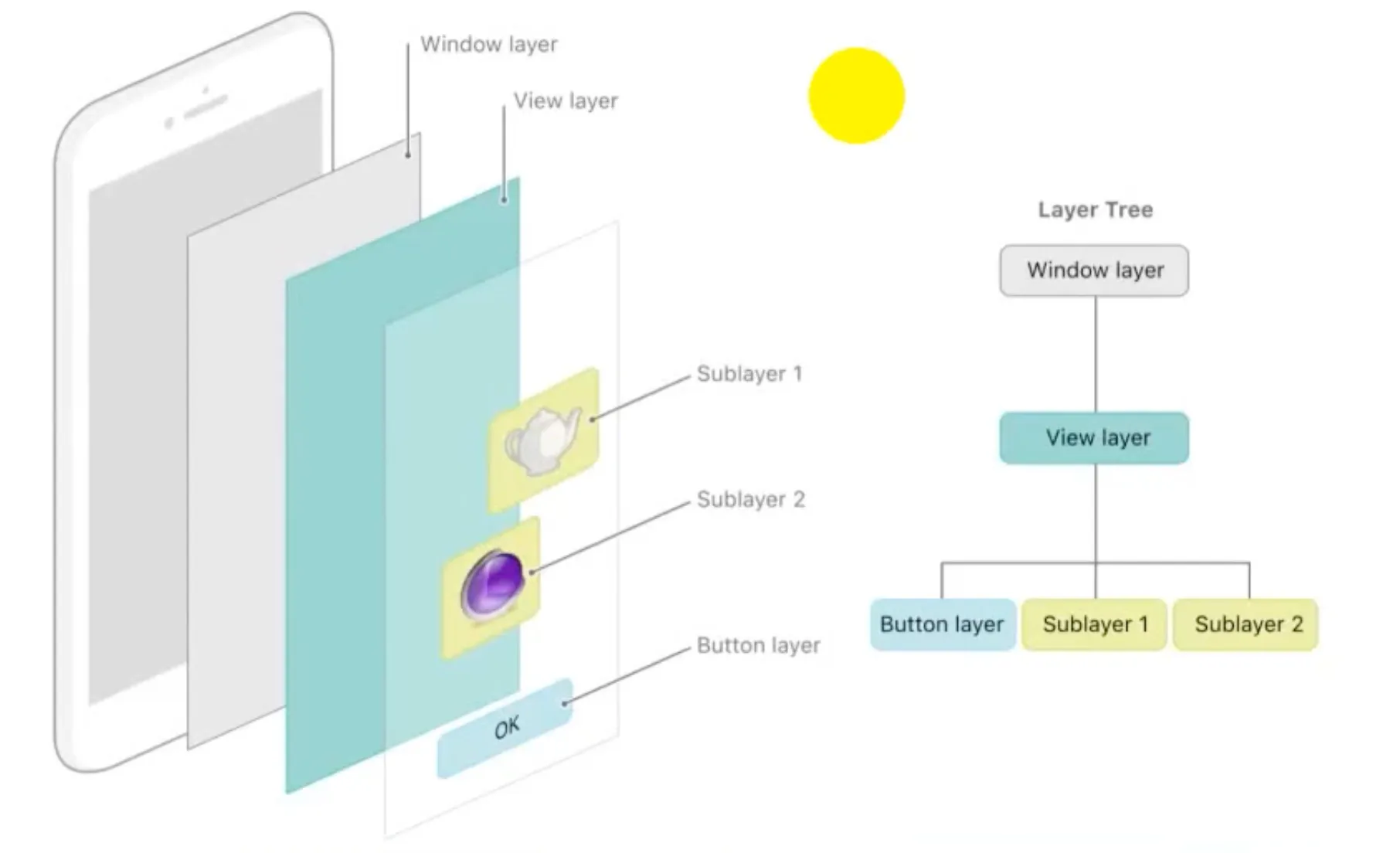
每一个UIView 都有layer,叫做backing layer, UIView 的职责在于管理创建这个CALayer 确保我们可以显示视图
同时可以使用layer来对view进行一些美化操作
这里介绍一些属性:
形状与边框
-
cornerRadius:让视图的四个角变得圆润。这个属性非常常用,可以用来制作卡片、圆形头像等效果// 设置圆角半径为 8 myView.layer.cornerRadius = 8.0; // 如果要让视图变成圆形,将半径设置为视图宽度的一半 myView.layer.cornerRadius = myView.frame.size.width / 2.0; -
borderWidth:设置边框的宽度// 设置边框宽度为 2 点 myView.layer.borderWidth = 2.0; -
borderColor:设置边框的颜色。注意,它的类型是CGColor,需要从UIColor转换// 设置边框颜色为蓝色 myView.layer.borderColor = [UIColor blueColor].CGColor;
背景与透明度
-
backgroundColor:设置图层的背景色。同样需要转换为CGColor// 设置背景色为红色 myView.layer.backgroundColor = [UIColor redColor].CGColor; -
opacity:控制图层的不透明度,范围从0.0(完全透明)到1.0(完全不透明)。常用于实现淡入淡出效果// 设置透明度为 50% myView.layer.opacity = 0.5;
阴影效果
阴影是增加视图立体感和层次感的最佳方式。
-
shadowColor:阴影的颜色,通常使用黑色。myView.layer.shadowColor = [UIColor blackColor].CGColor; -
shadowOpacity:阴影的透明度,范围从0.0到1.0。如果设置为0,阴影将不可见。myView.layer.shadowOpacity = 0.5; -
shadowOffset:阴影的偏移量。width控制水平方向,height控制垂直方向。默认是(0, -3),即向上偏移// 设置阴影向右下角偏移 myView.layer.shadowOffset = CGSizeMake(3, 3); -
shadowRadius:阴影的模糊半径。值越大,阴影越柔和// 设置阴影模糊半径 myView.layer.shadowRadius = 5.0;
遮罩
-
masksToBounds:一个布尔值,决定图层的内容是否被它的边界所裁剪// 裁剪掉超出边界的内容 myView.layer.masksToBounds = YES;
基础的动画
核心动画的内部实际上是有巨多巨复杂的概念,所以这里我就简单介绍一下动画该怎么显示和使用,不会涉及内部的原理之类的
CABasicAnimation
使用animationWithKeyPath 来创建一个基础动画
CABasicAnimation* animation = [CABasicAnimation animationWithKeyPath:@"position.y"];
对于要修改的属性,OC中一般使用字符串来表示,如这里的position.y
在获取到实例之后,我们就可以编辑这个动画对象了
这里变换的是一个控件的高度
animation.toValue = @(400);
animation.duration = 1;
然后把这个动画交给对应视图的layer即可
[self.mainView.glass.layer addAnimation:animation forKey:nil];
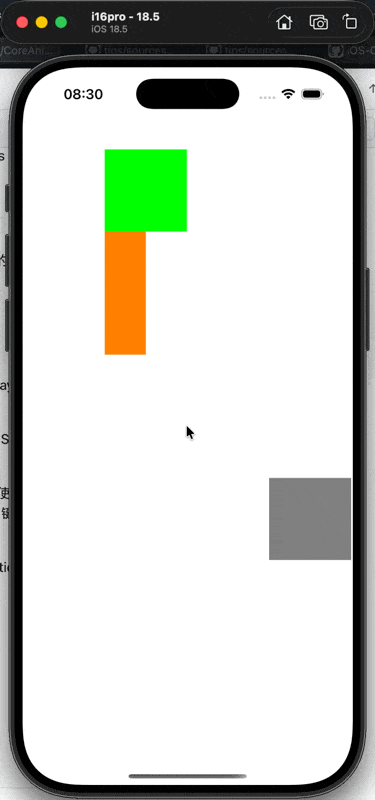
这里可以看到,动画结束后,对应的控件又回到了原本的位置,这里涉及到一个平行层级关系
平行层级关系
每个UIView有一个CALayer类型的layer属性,被称为backing layer。View 负责创建、管理 layer,以确保子视图添加、移除时,其关联的图层也在相应层级中进行同样操作
屏幕内容的显示和动画都是由 backing layer 负责的,UIView仅仅是它的封装,提供一些针对 iOS 的功能(如响应手势事件)和核心动画底层功能的高级封装
为什么 iOS 有两个平行层级的UIView和CALayer?
为什么不使用一个层级处理所有事件?
同时使用UIView和CALayer是为了职责分离,避免代码重复
iOS 和 macOS 中事件和用户交互的处理逻辑有很多不同。多点触摸的触控屏与鼠标、键盘控制的完全不同,这也是 iOS 使用UIKit的UIView,macOS 使用AppKit的NSView的原因,它们功能相同,但实现方式不同
在 iOS 和 macOS 中,都有渲染、布局、动画这些共同概念,将这些基础功能独立到 Core Animation框架,可以在 iOS、macOS 间共享代码,方便 Apple 系统开发人员开发系统,以及第三方开发者开发跨平台应用。
实际中,这里不是两个平行层级,而是四个平行层级,各自执行不同功能。层级如下:
- 视图层级(View tree)
- 图层树(Layer tree)
- 呈现树(Presentation Tree)
- 渲染树(Render Tree)
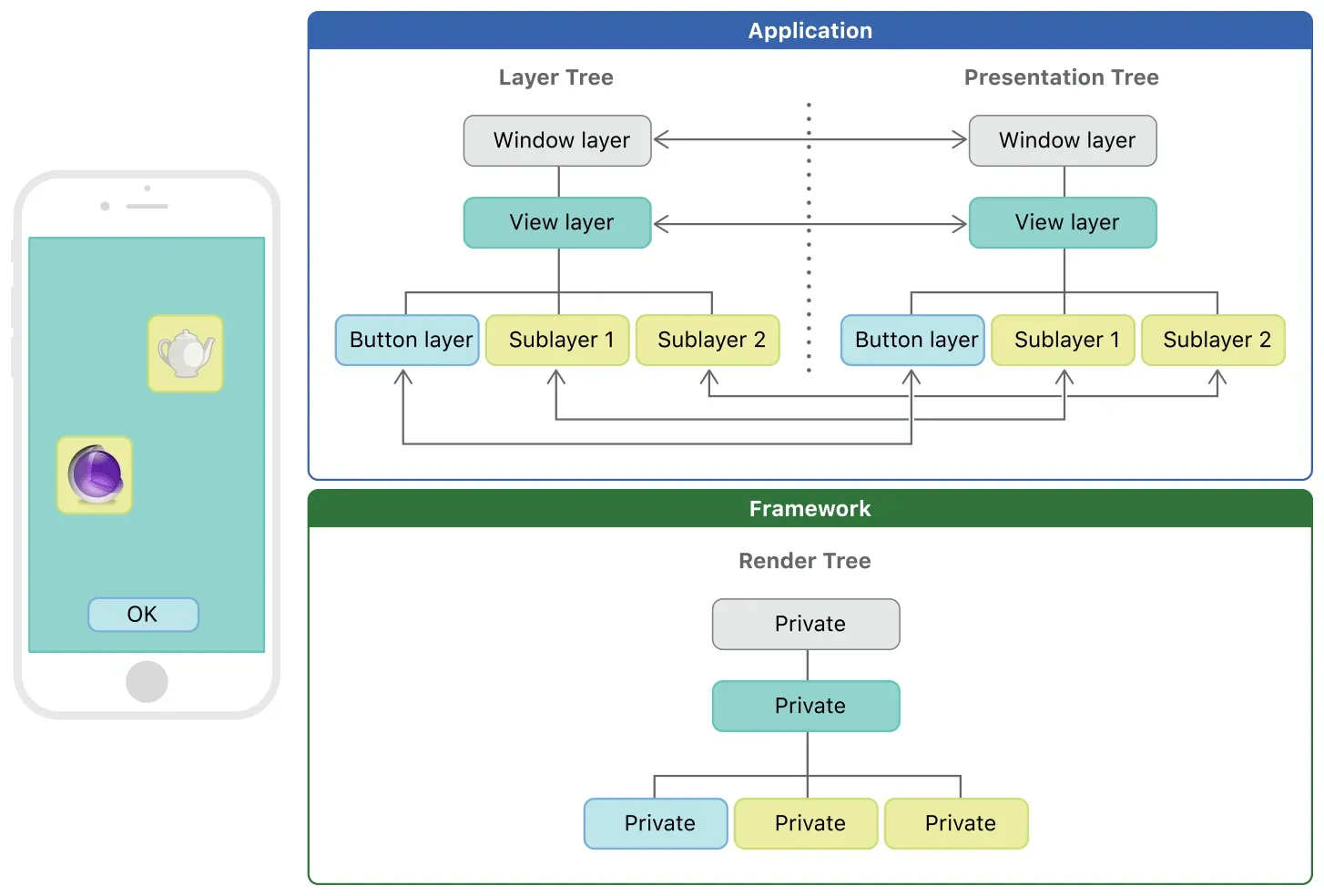
-
视图层级
视图层级实际上就是我们在平常创建的UIView对象的层级结构,它包含了所有
UIView实例和他们的复制关系它主要负责处理:
用户的交互,例如触摸手势,点击事件
管理布局,负责视图的排列和大小
响应者链,管理事件的传递和响应
-
图层树
每个
UIView都有一个与之关联的CALayer对象。图层树就是这些CALayer对象所构成的层级结构。它是视图层级的核心数据模型,包含了视图的所有视觉属性,如颜色、边框、阴影、三维变换等它主要负责:
存储视觉数据,它是
CALayer的真实数据模型,存储了所有的可动画属性的最终状态隐式动画,当没有包裹在动画块里时,直接修改它的属性会默认出发默认的隐式动画(理论上)
它定义了视图最终的样子包括颜色,形状,位置等等所有的视觉细节
-
呈现树
一个动态副本,只在动画执行期间存在,反映了所有动画层在每一时刻的实时状态
它负责:
- 提供实时的数据,在动画过程中,它的属性值会不断的变化,提供当前动画的当前帧数据
- 渲染引擎会从呈现树中的数据来绘制屏幕上的每一帧
-
渲染树
一个核心动画框架内部高度维护的,用于渲染的树状结构,是一个私有对象,一般来说无法直接访问
当我们把动画添加到图层的时候,我们并没有改变原本的视图层级中的数据,所以在动画执行完毕,被移除的时候,图层还是会移动到之前的位置
在我们使用CABasicAnimation 来创建动画的前提下,更改属性即可让视图变为原来的样子
在代码中加入如下代码:
animation.removedOnCompletion = NO; // 是否恢复原始状态
animation.fillMode = kCAFillModeForwards;
/*
kCAFillModeForwards:动画结束后,layer会一直保持动画最后的状态
kCAFillModeBackwards:在动画开始的时候,只要将动画加入layer,layer便立即进入动画的初始状态(第一帧),有准备过程,并等待动画开始,并且保持最后
kCAFillModeBoth:上述二者结合
kCAFillModeRemoved:对原始的VIew不会有任何的影响,默认! */
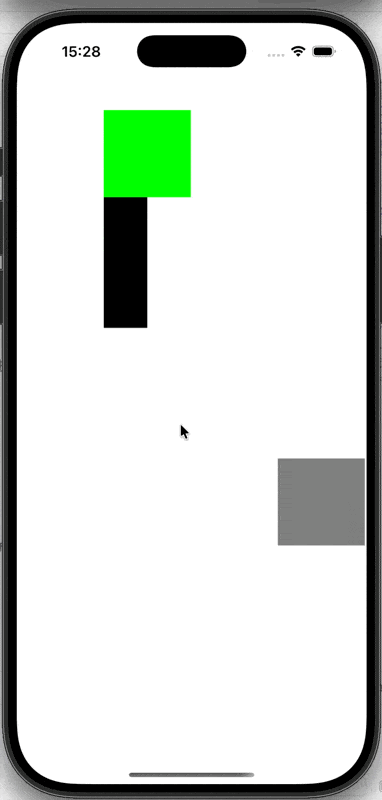
CGAffineTransform
CGAffineTransform是属于Core Graphics框架的,绘制二维图像的仿射变换矩阵
常见的坐标变化如下:
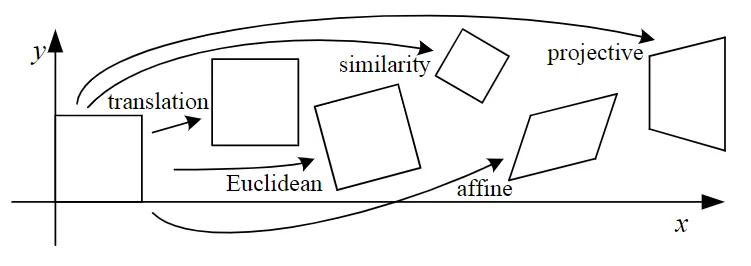
这里使用CGAffineTransform和之后的CATransform3D实际上是给一个控件的transform属性赋值
这个属性

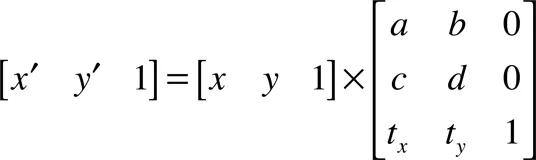
变化,实际上就是系统根据你写的矩阵来对控件的每个点进行运算,最后呈现出变化后的图像
CGAffineTransformMakeTranslation 等这类方法实际上制作了一个矩阵输入给控件的属性,让他呈现一个变化的效果而已
平移,旋转~~,轴对称~~
平移使用CGAffineTransformMakeTranslation 方法,方法中的两个参数分别应x轴和y轴平移的大小
- (void) pressBtn:(UIButton*)button {[UIView animateWithDuration:0.3 animations:^{button.transform = CGAffineTransformMakeTranslation(100, 50);}];NSLog(@"%@",button);NSLog(@"动画变化");
}
效果
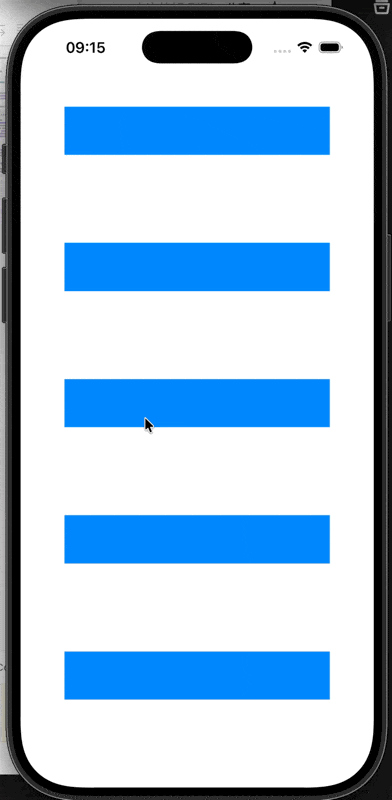
旋转使用CGAffineTransformMakeRotation 方法,其接受一个弧度制的数值
其中M_PI_2 表示二分之派的大小,即90度
- (void) pressBtn:(UIButton*)button {[UIView animateWithDuration:0.3 animations:^{button.transform = CGAffineTransformMakeRotation(M_PI_2);}];NSLog(@"%@",button);NSLog(@"动画变化");
}
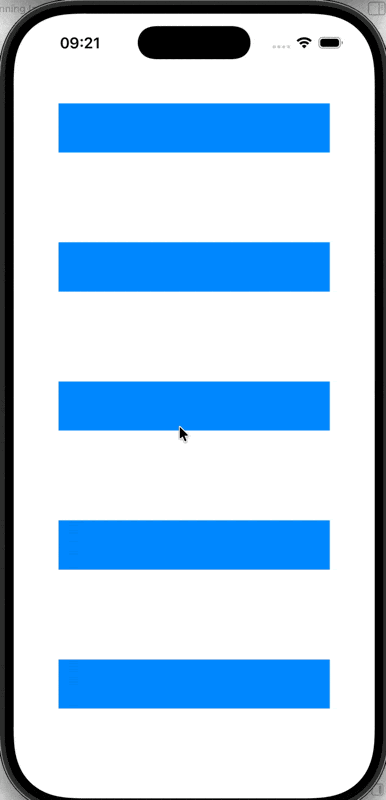
缩放
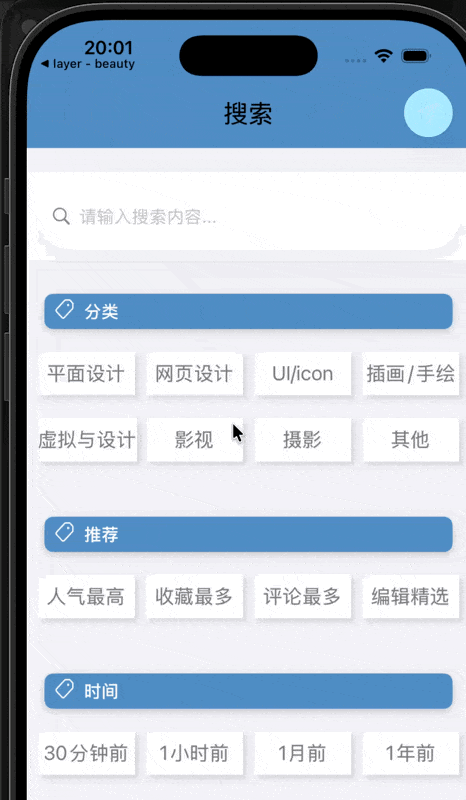
缩放使用的方法是CGAffineTransformMakeScale
这里贴出与按钮绑定的方法
- (void) pressBtn:(UIButton*)button {[UIView animateWithDuration:0.3 animations:^{button.transform = CGAffineTransformMakeScale(0.8, 0.8);}];NSLog(@"%@",button);NSLog(@"动画变化");
}
这样我们就在点击的过程中,让按钮在0.3s(第一个参数)的时间内将按钮变为原本的0.8倍
由于按钮不会不会自己变回原本的大小,所以我们增加一个回调操作
- (void) pressBtn:(UIButton*)button {[UIView animateWithDuration:0.3 animations:^{button.transform = CGAffineTransformMakeScale(0.8, 0.8);}completion:^(BOOL finished) {if (finished) {button.transform = CGAffineTransformIdentity;}}];NSLog(@"%@",button);NSLog(@"动画变化");
}
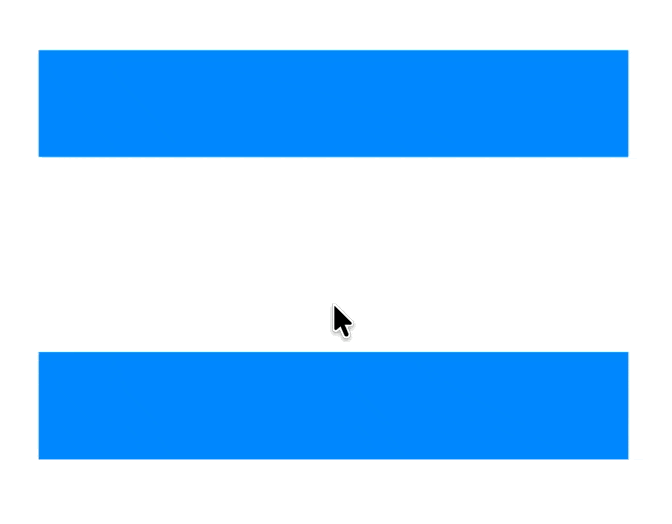
但是这样的代码有一个问题,在回弹的时候,会直接跳转到原本状态
我们在回调里再加入一个动画即可
最终代码和效果如下
- (void) pressBtn:(UIButton*)button {[UIView animateWithDuration:0.3 animations:^{button.transform = CGAffineTransformMakeScale(0.8, 0.8);}completion:^(BOOL finished) {if (finished) {[UIView animateWithDuration:0.2 animations:^{button.transform = CGAffineTransformIdentity;}];}}];NSLog(@"%@",button);NSLog(@"动画变化");
}
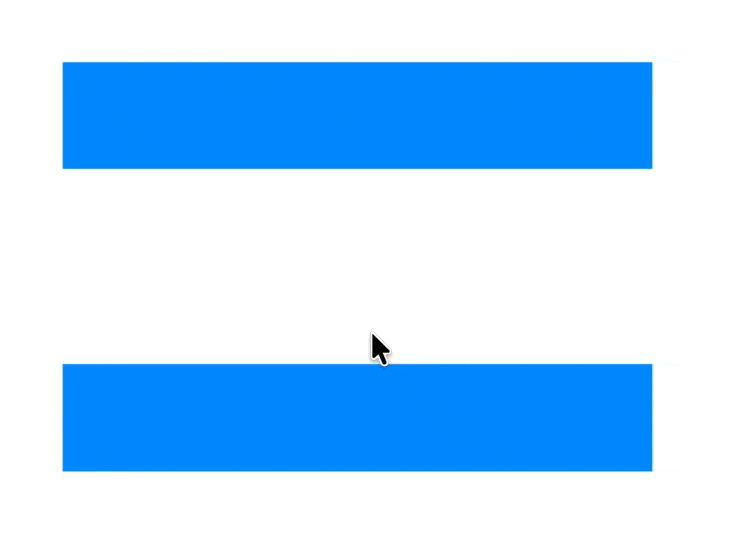
CATransform3D
Core Graphics 是 2D 绘制 API,CGAffineTransform只用于 2D 变换。CATransform3D允许在三维空间操控 layer
CATransform3D是个 4*4 矩阵,能够对任意点进行 3D 变换
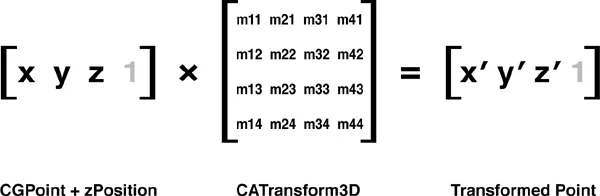
创建CATransform3D简便方法如下:
CATransform3DMakeRotation(angle, x, y, z):返回围绕向量(x, y, z) 旋转 angle 弧度的变换CATransform3DMakeScale(sx, sy, sz):返回缩放比例为(sx, sy, sz) 的变换CATransform3DMakeTranslation(tx, ty, tz):返回平移为 (tx, ty, tz) 的变换
我们已经很熟悉x、y轴,z 轴垂直于x、y轴,并向外延伸
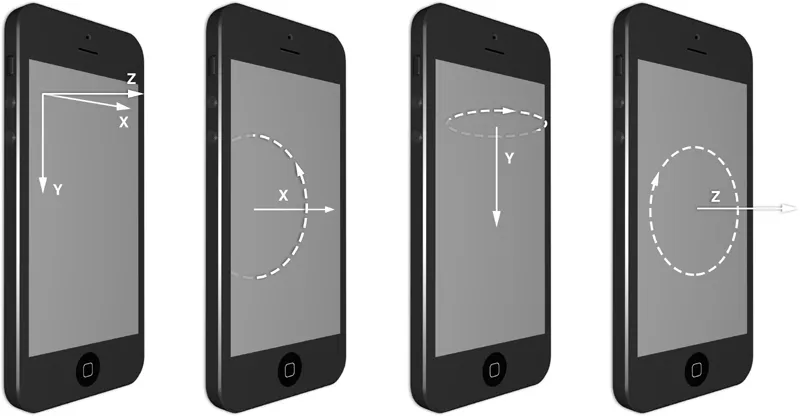
并且对上面的函数基本上的功能也了解,所以这里就不多做介绍了
为了便于识别我们加入一张图片作为背景
展示动画代码
// 动画设置
- (void) pressBtn:(UIButton*)button {[UIView animateWithDuration:0.3 animations:^{button.transform3D = CATransform3DMakeRotation(M_PI_4, 0, 1, 0);}];
}
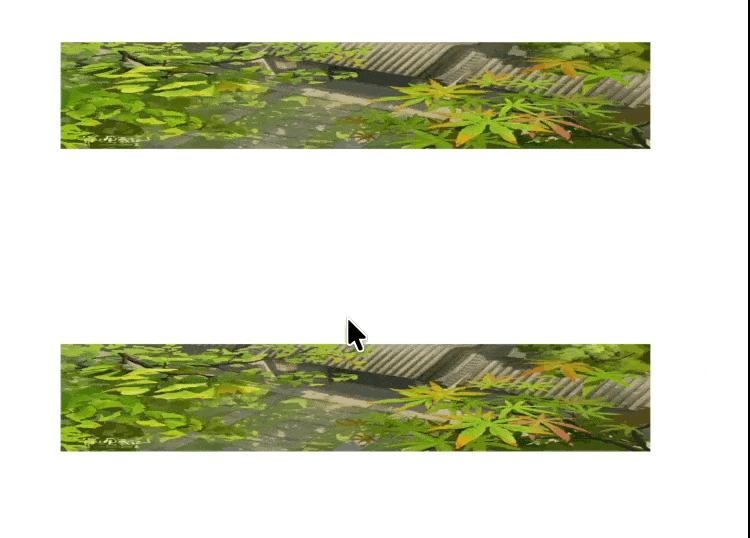
观察移动效果,可以发现,这里的旋转好像并没有立体感
这是因为我们是面向屏幕观看的,没有透视(perspective),为解决此问题,还需修改变换矩阵以包含透视变换,也称为z变换。CATransform3D的m34控制着透视效果,m34的值在变换计算中用于按比例缩放x和y的值,其反映了距离视点的距离
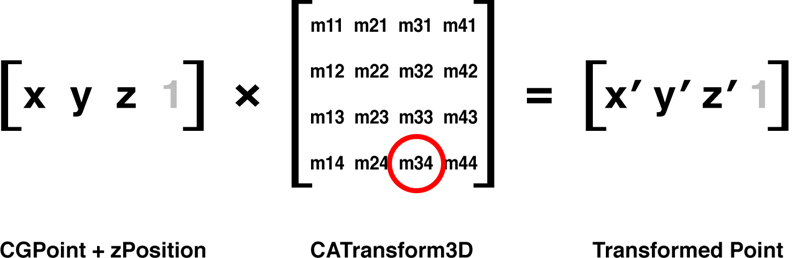
m34默认值为0,为其赋值 -1.0/d 以添加透视投影,d 为设想中视点与屏幕的距离,单位为 point
通常,500到1000之间会有很好效果,有时大值或小值对某些 layer 排布效果更好,减少距离可以增加透视效果
因此,很小的值看起来会非常失真,而很大的值看起来就像根本没有透视
由于我们使用的animation是动态调整数值的方法,所以你不能像之前一样直接修改m34
// 动画设置
- (void) pressBtn:(UIButton*)button {[UIView animateWithDuration:2 animations:^{CATransform3D transform = CATransform3DIdentity;transform.m34 = -1.0 / 500.0;transform = CATransform3DRotate(transform, M_PI / 4.0, 0, 1, 0);button.transform3D = transform;}];NSLog(@"%@",button);NSLog(@"动画变化");
}
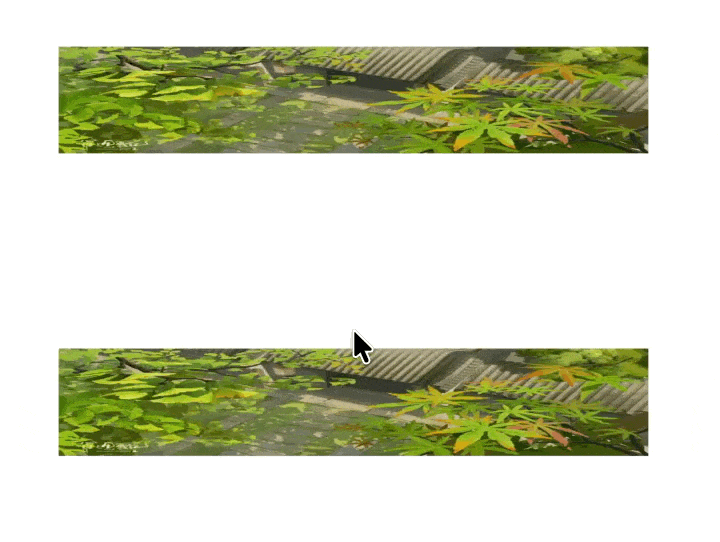
当沿着铁路线去看两条铁轨,或者沿着公路线看两遍整齐的树木时,其连线相交于很远很远的某一点,这点在透视投影中称为消失点(vanishing point),又称为灭点
在真实世界中,消失点一般位于视野的中心。想要在 app 中添加灭点效果,灭点应位于屏幕中心,或者包含所有 3D 视图的中心,在这里简单了解后即可
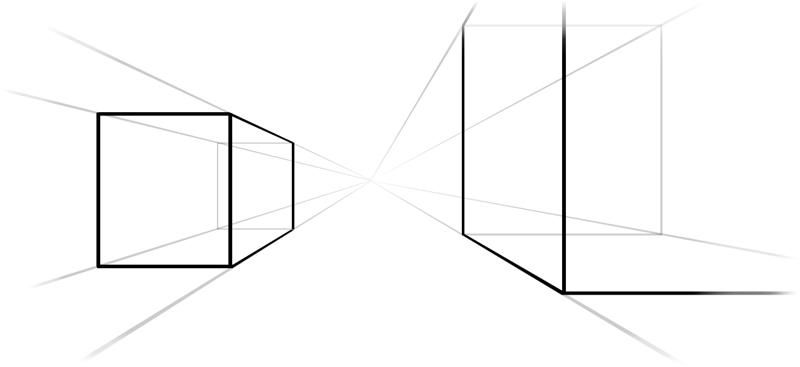
Core Animation 消失点位于未进行变换的 layer 的anchorPoint处。如果图层添加了平移变换,layer 平移到了其他位置,anchorPoint仍然位于平移前位置,灭点也位于平移前的位置
改变position属性会修改 vanishing point。因此,想要修改 layer 的m34属性时,应先将 layer 放置于屏幕中心,后使用 translation transform 平移 layer 到目标位置,这样其可以与其他 3D 图层共享同一个消失点,就可以解决立体感出现问题的情况了
参考文献
- https://www.bookstack.cn/read/ios_core_animation_advanced_techniques/chapter1-layers-and-trees.md
- https://www.jianshu.com/p/abf9bde5bd6a
- https://zh.zlibicu.ru/book/17751253/311eb3/ios核心动画高级技巧.html?ts=1512
- https://dev59.com/P2w05IYBdhLWcg3w3lkl
- 【iOS开发-核心动画原理解析,底层进阶/面试/跳槽加薪必看iOS开发教程】 https://www.bilibili.com/video/BV1np4y1r714/?p=3&share_source=copy_web&vd_source=fb5d66e534ab71bb9575a728199792ff
